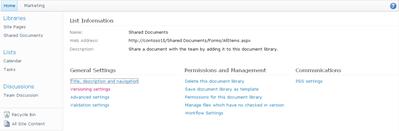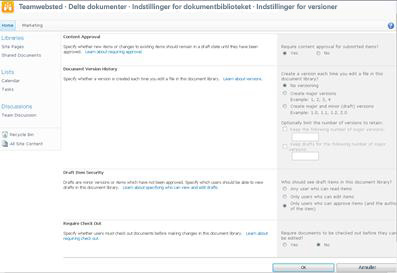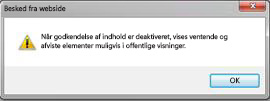Kræv godkendelse af elementer på en liste eller i et bibliotek
Gælder for
Lister og biblioteker indeholder ofte følsomme oplysninger, f.eks. budgetter for marketingkampagner eller HR-initiativer. Det kan være vigtigt, at kun "officielle" versioner af elementer eller filer kan ses af bestemte brugere.
Du kan kræve godkendelse af et element eller en fil, før indholdet bliver synligt for bestemte brugere. Ved at kræve godkendelse kan organisationer anvende et betydeligt niveau af kvalitet og sikkerhed på det følsomme indhold.
-
Gå til den liste, du vil kræve godkendelse for.
-
Vælg Indstillinger
-
I sektionen Generelle indstillinger skal du vælge Indstillinger for versionsstyring.
-
I sektionen Godkendelse af indhold skal du vælge Ja som svar på Kræv godkendelse af indhold for sendte elementer?
-
I sektionen Versionshistorik for element skal du angive, om du vil oprette versioner, hver gang et element redigeres. Du kan også vælge at begrænse antallet af versioner, der bevares.
-
I sektionen Sikkerhed for kladdeelement skal du afgøre, hvilke brugere der kan se kladdeelementer på listen.
Tip!: Hvis du kræver godkendelse af indhold for en liste eller et bibliotek, der allerede indeholder elementer, markeres alle elementerne i biblioteket som Godkendt.
-
Du kan vælge et af følgende:
-
Brugere, der kan læse elementer på listen.
-
Kun brugere, der kan redigere elementer på listen.
-
Kun brugere, der kan godkende elementer på listen og elementets forfatter.
-
-
Vælg OK.
Hvis nogen sender et element til en liste eller et bibliotek, der kræver godkendelser, er det i Afventer status, indtil en person (som som minimum har tilladelsesniveauet Administrer Lister) godkender det. Mens den afventer godkendelse, forbliver den i Afventer status.
Når et element har statussen Afventer, er det normalt kun elementindgiveren og de personer, der har tilladelse til at administrere lister og biblioteker, der kan se det. Når status ændres fra Afventer til Godkendt, bliver den synlig for alle, der har tilladelse til at få vist listen eller biblioteket.
Afviste artikler forbliver på listen eller i biblioteket, indtil ophavsmanden – eller en anden, der har de nødvendige tilladelser – sletter dem. Alle elementer eller filer, der allerede findes på listen eller i biblioteket, tildeles automatisk statussen Godkendt .
Vigtigt!: Hvis sikkerheden i webstedsbiblioteket er konfigureret til at tillade brugere at læse elementer, kan alle, der har læsetilladelse til webstedet, se alle elementer på listen eller i biblioteket, uanset om elementerne er i statussen Godkendt .
Bemærk!: Kun brugere med tilladelsen Fuld kontrol eller Design kan ændre indstillingerne for SharePoint-biblioteket.
-
Gå til det SharePoint-bibliotek, du vil kræve godkendelse for.
-
Vælg Indstillinger
Hvis du ikke kan se disse menupunkter, skal du vælge Bibliotek, og i gruppen Indstillinger skal du vælge
Indstillinger for bibliotek.
-
Hvis du vil åbne siden Indstillinger for versionsstyring, skal du vælge Indstillinger for versionsstyring under Generelle indstillinger.
-
I sektionen Godkendelse af indhold skal du vælge Ja som svar på Kræv godkendelse af indhold for sendte elementer? I sektionen Versionshistorik for dokument skal du angive, om du vil have SharePoint til at oprette versioner, når en fil redigeres. Du kan også vælge at begrænse antallet af versioner, der bevares.
-
I sektionen Sikkerhed for kladdeelement skal du bestemme, hvilke brugere der kan se kladdeelementer i dokumentbiblioteket.
Tip!: Hvis du kræver godkendelse af indhold for en liste eller et bibliotek, der allerede indeholder elementer, markeres alle elementerne i biblioteket som Godkendt.
-
Du kan vælge et af følgende:
-
Brugere, der kan læse elementer på listen.
-
Kun brugere, der kan redigere elementer på listen.
-
Kun brugere, der kan godkende elementer på listen og elementets forfatter.
-
-
Vælg OK.
Hvis nogen sender et element eller en fil til en liste eller et bibliotek, der kræver godkendelser, er det i Ventende status, indtil en person, der har de nødvendige tilladelser til at gøre det, godkender det. Mens den afventer godkendelse, forbliver den i Afventer status.
Når et element eller en fil er i ventende status, er det normalt kun ejeren af elementet eller filen og de personer, der har tilladelse til at administrere lister og biblioteker, der kan se det. Når status ændres fra Afventer til Godkendt, bliver den synlig for alle, der har tilladelse til at få vist listen eller biblioteket. Afviste artikler forbliver på listen eller i biblioteket, indtil ophavsmanden – eller en anden, der har de nødvendige tilladelser – sletter dem. Alle elementer eller filer, der allerede findes på listen eller i biblioteket, tildeles automatisk statussen Godkendt .
Vigtigt!: Hvis sikkerheden i webstedsbiblioteket er konfigureret til at tillade brugere at læse elementer, kan alle, der har læsetilladelse til webstedet, se alle elementer på listen eller i biblioteket, uanset om elementerne er i statussen Godkendt eller ej.
Kun personer, der har tilladelsen Fuld kontrol eller Design, kan ændre indstillingerne for liste eller bibliotek.
Sådan konfigureres nødvendig godkendelse af elementer eller filer
-
Hvis listen eller biblioteket for webstedet ikke allerede er åbent, skal du vælge dets navn i ruden Hurtig start.
-
På båndet skal du vælge fanen Bibliotek i gruppen Biblioteksværktøjer eller Listeværktøjer .
-
Hvis du arbejder i et bibliotek, skal du vælge Indstillinger for bibliotek. Hvis du arbejder på en liste, skal du vælge Listeindstillinger. I dette eksempel åbnes siden Indstillinger for bibliotek .
-
Vælg Indstillinger for versionsstyring under Generelle indstillinger. Siden Indstillinger for versionsstyring åbnes.
-
I sektionen Godkendelse af indhold skal du vælge Ja som svar på spørgsmålet Kræv godkendelse af indhold for sendte elementer? .
-
I sektionen Sikkerhed for kladdeelement skal du bestemme, hvilke brugere der kan se kladdeelementer i dokumentbiblioteket. I dette eksempel er det kun brugere, der kan godkende elementer (og elementets forfatter) der er markeret.
-
Vælg OK.
I følgende eksempel vises Godkendte elementer i et bibliotek, efter at indstillingen Kræv godkendelse af indhold er indstillet til Ja. Da disse filer allerede var i biblioteket, blev de godkendt automatisk.
Din organisation kan med tiden finde det upraktisk eller unødvendigt at kræve godkendelse af hvert enkelt filelement på en bestemt liste eller i et bestemt bibliotek. Dette krav kræver ikke kun tid fra den person, der skal tildele eller afvise godkendelse, men det forhindrer også personer i nemt at samarbejde om en fil eller et element. Hvis du finder ud af, at din organisation ikke længere skal have alle elementer eller filer godkendt, kan du fjerne kravet.
Sådan fjernes kravet om godkendelse af elementer eller filer på en liste eller i et bibliotek
-
Hvis listen eller biblioteket for webstedet ikke allerede er åbent, skal du vælge dets navn i ruden Hurtig start.
-
På båndet skal du vælge fanen Bibliotek i gruppen Biblioteksværktøjer eller fanen Liste i gruppen Listeværktøjer .
-
Hvis du arbejder i et bibliotek, skal du vælge Indstillinger for bibliotek. Hvis du arbejder på en liste, skal du vælge Listeindstillinger. I dette eksempel åbnes siden Indstillinger for bibliotek .
-
Vælg Indstillinger for versionsstyring under Generelle indstillinger. Siden Indstillinger for versionsstyring åbnes.
-
I sektionen Godkendelse af indhold skal du vælge Nej som svar på spørgsmålet Kræv godkendelse af indhold for sendte elementer? . Der vises en advarselsdialogboks.
-
Hvis du vil lukke meddelelsen, skal du vælge OK.
-
Hvis du vil lukke dialogboksen Indstillinger for versionsstyring , skal du vælge OK. Når du vender tilbage til din liste eller dit bibliotek, er Godkendelsesstatus ikke længere tilgængelig på siden. Alle brugere, der har tilladelse til at få vist listen eller biblioteket, kan få vist alt indhold, der findes der.
Du kan få mere at vide under Godkend eller afvis elementer eller filer på en webstedsliste eller i et bibliotek og Alt om arbejdsprocesser for godkendelse.